如今越来越多的人开始玩起了抖音,除了因为视频内容的有趣性吸引着众多网友,更多的还是其编辑有着多种玩法和花样,但有时我们也会想将自己酷炫有趣的图片做成视频上传平台展现给大众。抖音相册视频从出现至今一直很火,很多抖音热门视频是由多张图片做成的视频,还加上了吸人眼球的转场效果和贴纸动画,接下来小编就手把手教大家两种方法制作抖音相册视频。
一、抖音怎么把照片做成视频
第一步:打开抖音
首先,你要先下载一个抖音,打开它,点击页面中下方“+”号进入视频编辑。
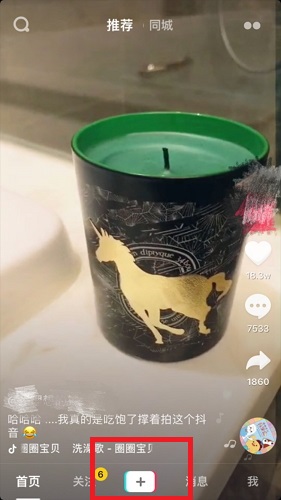
第二步:上传照片
1、进入视频录制页面之后先别急着点中间的红色按钮开始录制,找找在它旁边的上传按钮。
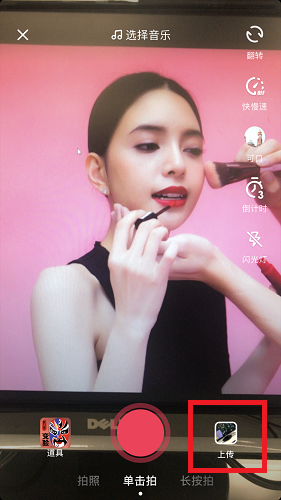
2、进入上传界面之后选择照片一栏,选择自己想要做成视频的图片,勾选完成后再点击右上角的生成视频按钮。
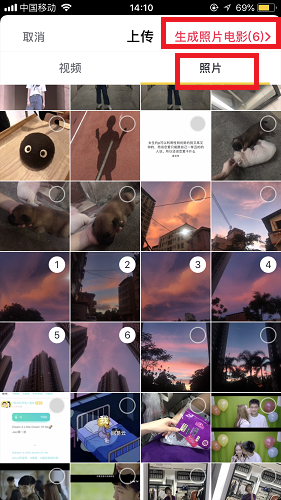
第三步:处理视频
进入下一个界面之后可对该视频进行特效的添加,音乐的更改等等,使得视频更加完整好看,完成后即可点击下一步进行后续操作。

第四步、发布视频
最后编辑下想说的话,点击发布,属于你的专属图片相册就完成啦!
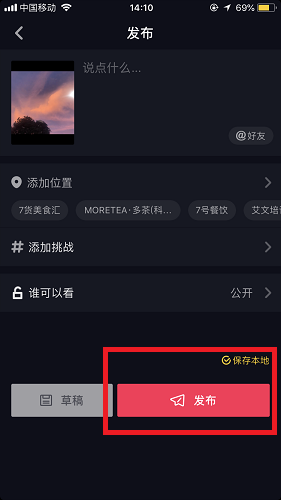
看完上述操作是不是觉得在抖音制作相册视频十分简单,但是如果想在相册视频上加点特效将视频变得好看一点一定要用到操作复杂的专业视频编辑软件Pr吗?现在小编就向大家介绍一款简单易上手,视频小白也可以立马将自己的视频剪辑成“大片”的视频剪辑软件—万兴喵影。接下来让我们一起看一下这款软件是怎么操作的吧!
二、使用万兴喵影做将多张图片制作成抖音相册视频
第一步:打开万兴喵影,导入图片
首先,我们下载并安装好万兴喵影软件后打开,新建抖音竖屏比例为9:16的项目。在中间找到“导入媒体文件”按钮从文件夹里选择所想要的照片进行导入。
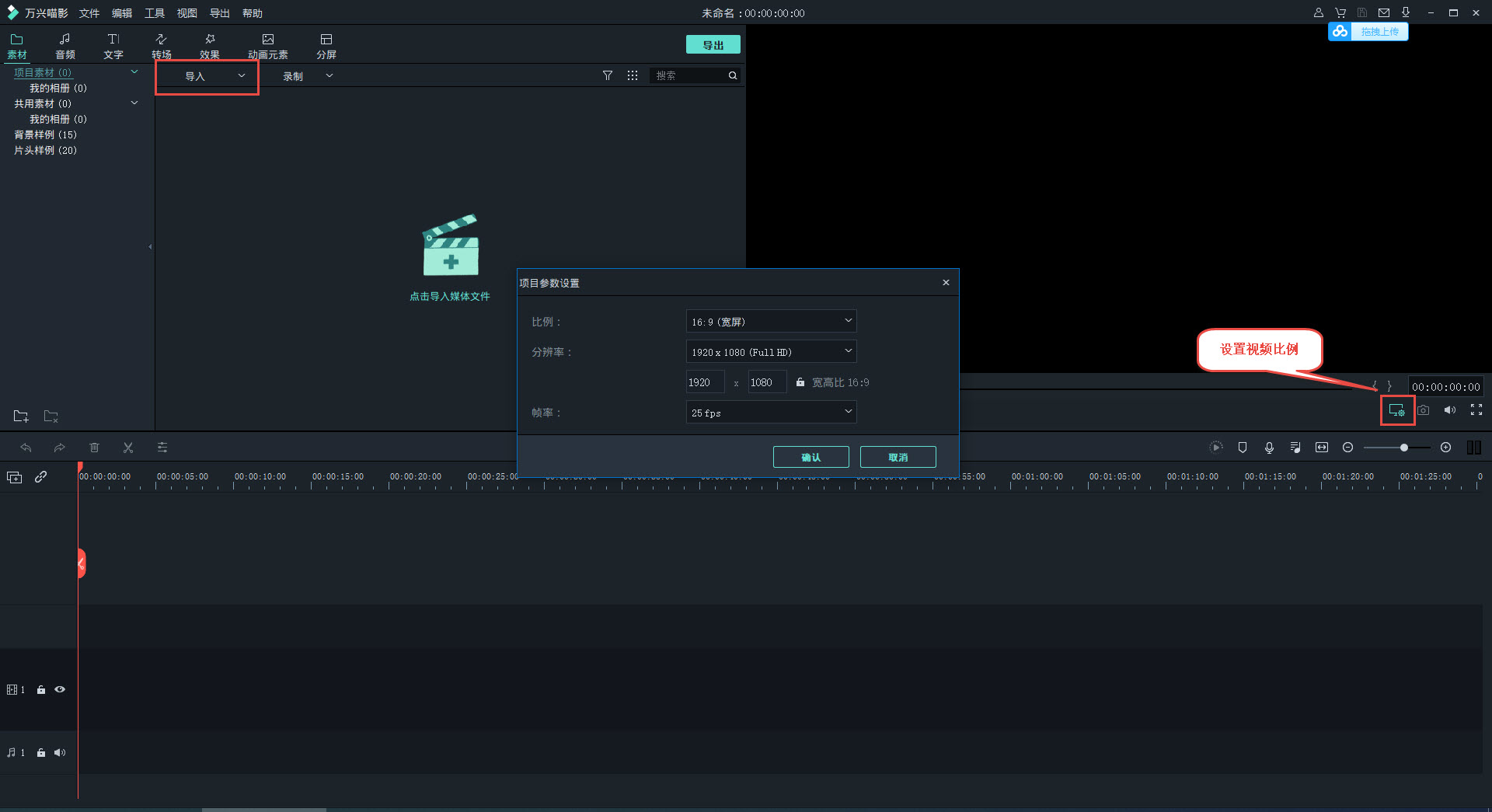
第二步:剪辑图片
1、我们将已导入资源库的照片用鼠标左键单击进行拖曳到时间轴中,移动图片可以调整图片的次序。
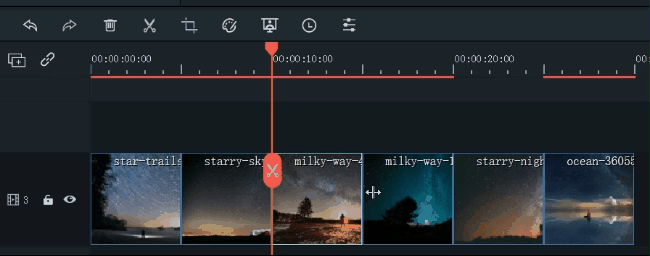
2、这个时候我们会发现图片的尺寸会出现和9:16尺寸不符的情况,这个时候可以为图片加上背景虚化效果。
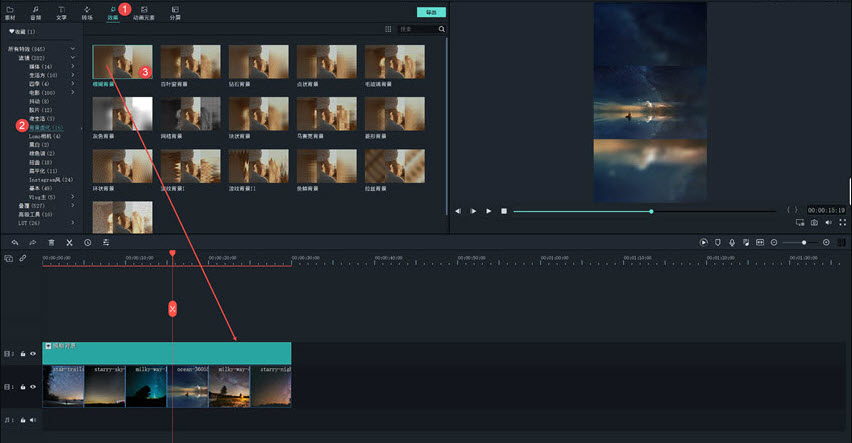
3、全部选中时间轴上的图片,点击时间轴上从“时间”图标,设置所有图片的时长,如果需要不同的时长,只选中需要修改的图片即可。同样的,拖动图片边缘也可以调整图片时长。
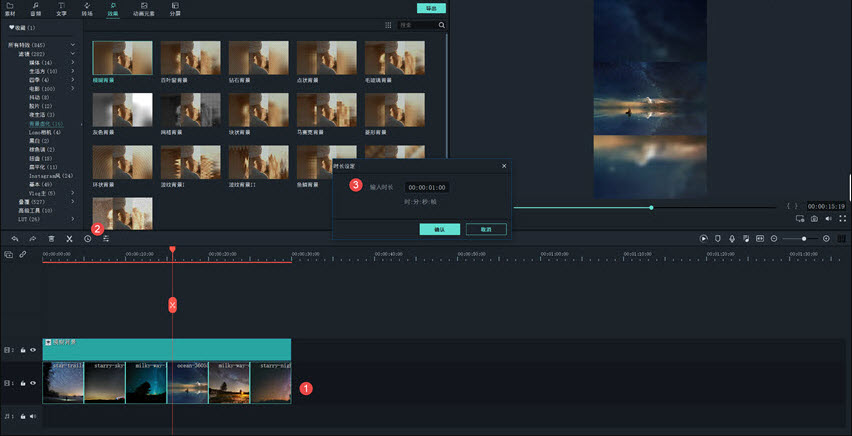
第三步:图片间的转场
很多朋友都会问图片之间的转场是怎么实现的,在万兴喵影中,提供了多种多样的转场类型,包括比较基础的PPT类型转场,也有3D、扭曲、溶解类视觉效果较强的基础转场,可以在到资源商城中下载主题特效包,添加具有动画效果的画面转场。在转场分类中找到合适的转场效果,直接添加到两个视频之间,可以添加到单个视频的开头或者结尾作为前置、后置转场。

效果如下:
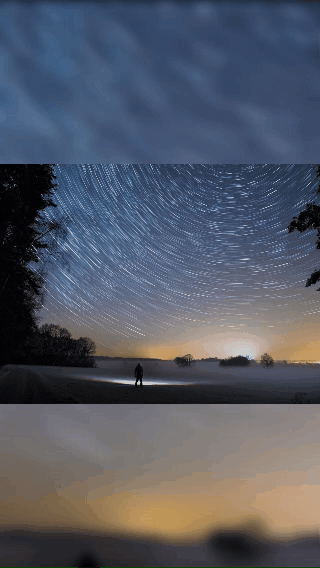
如果还想了解更多关于抖音相册音乐是踩点的技巧,欢迎观看视频教程《如何制作踩点视频》。
第四步:添加音乐
一首合适的音乐在抖音视频中是必不可少的,小编示例中为星空主图,这时我们可以为制作抖音相册视频添加一首比较柔和、幽静的背景音乐。小编选择的是万兴喵影内置的免版权音乐,你也可以导入自己喜欢的音乐。

第五步:其它特效
其实完成到第四步,一个图片制作的抖音视频就制作完成了,如果想创作更多的视频效果,我们可以为视频添加一下视频特效:
1、添加动画贴纸。在动画元素区域中,通过下载不同的主题包获得不同的贴纸元素,直接添加到视频上方,在预览框内可以调节位置和大小。

2、添加画面叠覆效果。画面叠覆效果包括给图片加一个边框、加上一些动态效果,在效果-叠覆中可以添加图片叠覆元素,为相册视频加一些华丽丽的效果。
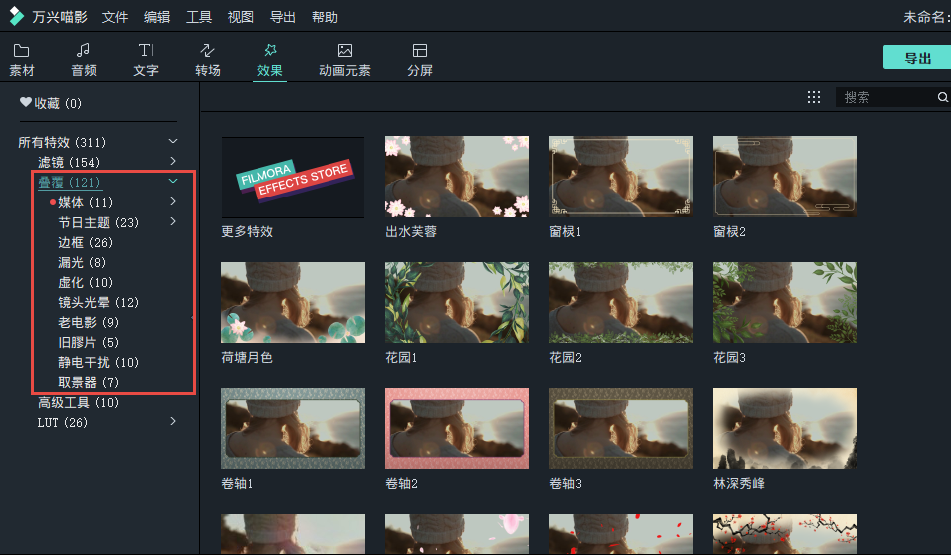
3、添加滤镜。对图片素材的画面颜色、亮度效果不满意,选择一个滤镜直接应用到图片上,改变图片的效果,同样在效果-滤镜中选择一个滤镜直接拖拽添加到新轨道中,还可以调节滤镜的透明度。
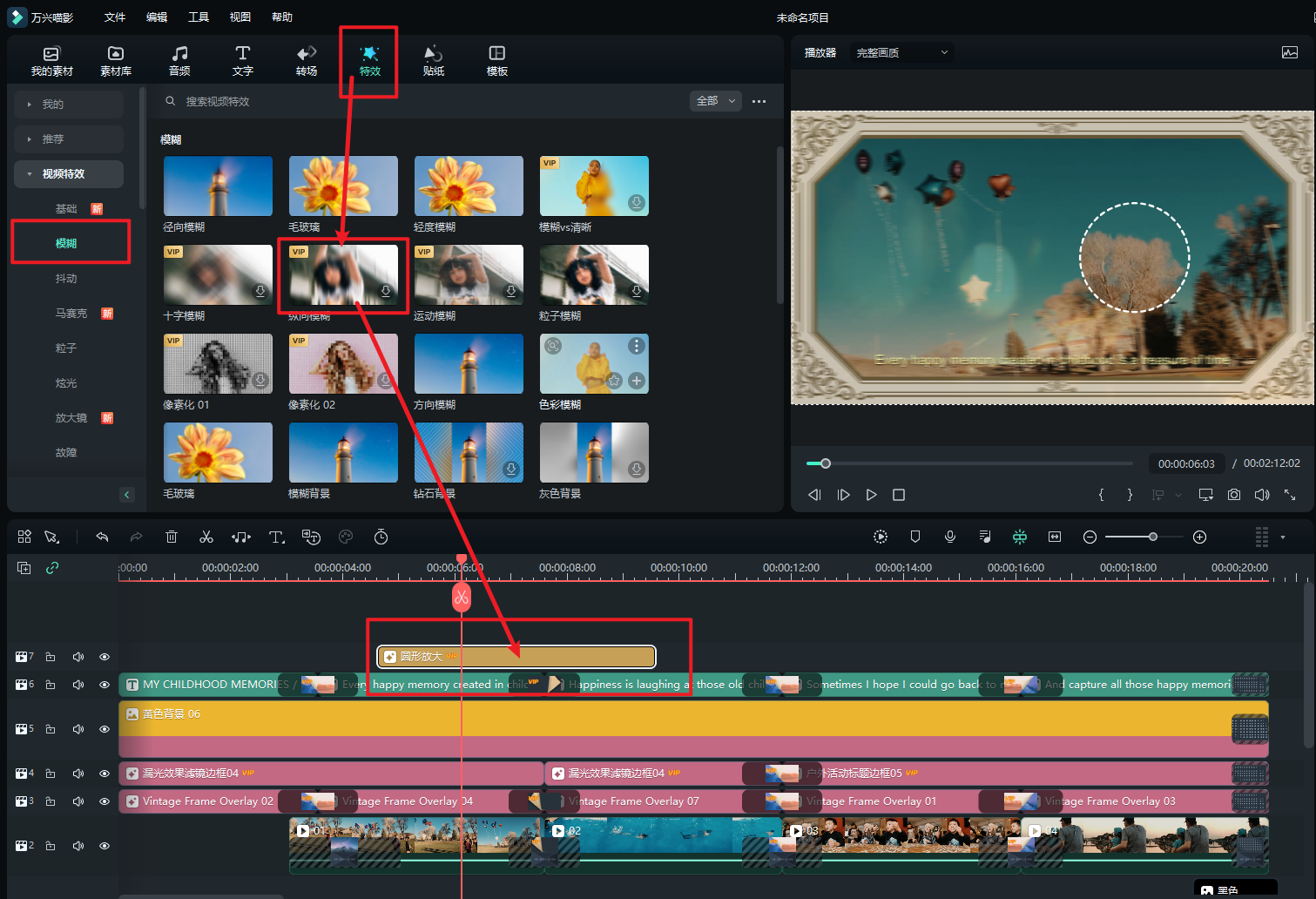
第五步:输出
点击预览窗口里的输出按钮,选择需要输出的格式(一般输出视频为MP4),点击输出按钮,属于自己的相册视频就做好啦。

做好的相册视频可以直接以视频格式上传到抖音平台,是不是很方便呢!简单快捷制作相册视频的方法,大家赶快学起来吧!












